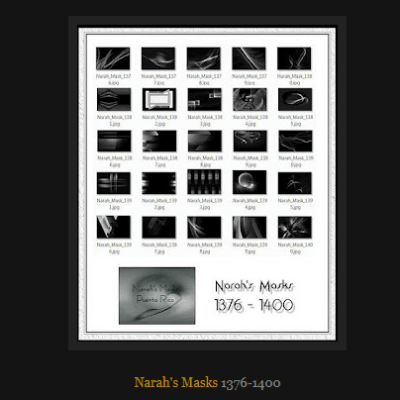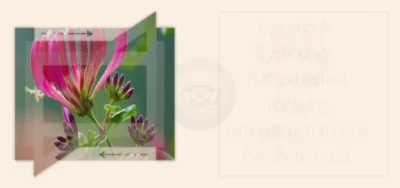In deze les gaan we een felicitatie kaart maken voor een jarige die in de maand juni geboren is.
Elke maand heeft zijn eigen geboortebloem. Voor de maand juni zijn dat twee bloemen. De roos en de kamperfoelie.
Omdat rozen al zo vaak worden gebruikt in kaarten en creaties, heb ik voor deze les voor de kamperfoelie gekozen.
Ik heb er zelf een en ze ruiken heerlijk. Vooral als het geregend heeft en in de avond.
Informatie over de geboortebloemen en hun symboliek, vind je op de site van Fleurop
Op deze pagina vind je ook de tekst die voor deze les gebruikt wordt: de maand juni.

Doel van de les:
- het maken van een verjaarskaart met
- je eigen foto (of die van een royalty-free foto site)
- een masker
- een tube
- een basisvorm
- een font
- de tekst van de maandbloem van de jarige in juni:
Kamperfoelie
Symbool van
Betrouwbaarheid
Toewijding
Verbondenheid in Liefde
Psychische kracht
- het gebruik van sneltoetsen om functies uit te voeren. Zie daarvoor DEZE les
- Het gebruik van het gereedschap Naar doel overgaan
Voorbereiden:
- Maak een mapje voor deze les
- Kopieer daar jouw eigen foto(s) en tubes naar of
- Download het materiaal hieronder en zet dat in het mapje
- Pak het font uit en dubbelklik op het font om het te installeren
- Open de tube van de download of je eigen tube in PSP
- Open jouw foto of de afbeelding van de download in PSP
- Pak de basisbestanden uit en kopieer die naar jouw map met basisvormen
- Pak de maskers uit en kopieer die naar jouw map maskers. Open masker Narah_Mask_1382 in PSP
Materialen en downloads:
- Gebruik je eigen foto’s van de maandbloem van de jarige of
- Download onderstaand materiaal. Klik op de afbeeldingen om naar de downloadpagina’s te gaan.
 |  | |
Font Blosvet | Download formaat 640 x 597 | Download het formaat 640 x 430 |
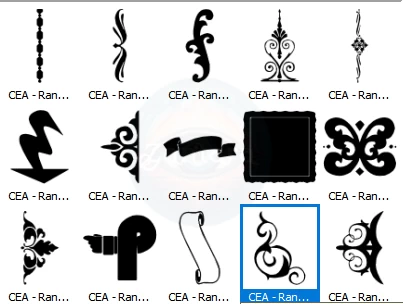 | ||
Download de basisvormen van Christine (niet meer actief) | Download deze prachtige set maskers van Narah. |
De les:
Deze les is gemaakt zonder filters in PSP 2018 en 2023 en kan in elke, nog werkende, versie van PSP worden gemaakt.
Het lijkt een hele lange les, maar het zijn niet veel stappen per onderdeel.
De opzet is te laten zien hoe zo’n kaart wordt opgebouwd.
Je kunt daar, naar eigen inzicht, elementen aan toevoegen, of juist weglaten.
01.
- Open een nieuwe, transparante, afbeelding van 350 x 350 pixels
- Zet je voor- en achtergrond op #173559 of op zwart
- Activeer de tube van de kamperfoelie >Afbeelding > Formaat wijzigen > Wijzig naar 40% > Intelligent > Formaat van alle lagen wijzigen WEL aanvinken
- Bewerken > Kopiëren > terug naar je afbeelding > Bewerken > Plakken als nieuwe laag
- Zet de laagdekking van de bloem op 10
- Kopieer de tekst voor de bloem, zoals die bij Doel van de les staat, door de tekst te selecteren en dan de CTRL-toets + c in te drukken.
- Terug naar je afbeelding > Gereedschap Tekst > Kies het font Blosvet van de download op 12 pixels
- Druk de CTRL-toets + V in op je toetstenbord. De tekst staat nu in je afbeelding
- Objecten > Uitlijnen > Centreren op doek
- Zet de laagdekking in je lagenpalet op 20
- Lagenpalet > Rechter muisknop > Samenvoegen > Zichtbare lagen samenvoegen.
- We hebben deze laag straks nodig
Alternatief:
Maak de tekst zelf met je gereedschap tekst en gebruik verschillende fonts en verschillende fontgroottes.
Ik ben daar zelf niet goed in en ik vind 1 font rustiger om naar te kijken.

02.
- Activeer nu de foto van de bloem > Lagen > Laag maken van achtergrond
- Afbeelding > Formaat wijzigen > Wijzig naar 80% > Intelligent > Formaat van alle lagen wijzigen WEL aanvinken
- Lagen > Nieuwe maskerlaag > Uit afbeelding > Kies Narah_Mask_1382
- Lagenpalet > Rechter muisknop > Samenvoegen > Groep samenvoegen
- Ook deze bewaren we voor later
03.
We hebben nu de twee basis elementen voor de kaart. Nu gaan we de kaart maken.
- Zet je voorgrondkleur op #fbefe1
- Open een nieuwe, transparante, afbeelding van 1024 pixels lang en 480 pixels hoog of gebruik een voorinstelling zoals in DEZE les is uitgelegd.
- Vul de afbeelding met je voorgrondkleur
- Lagen > Nieuwe rasterlaag
- Druk de s in op je toetsenbord. De voorinstellingen voor het Gereedschap Selectie worden nu zichtbaar. Kies > Rechthoek > Toevoegen > Doezelen 0
- Trek aan de linkerkant een rechthoek die ongeveer even groot is als de bloem met het masker
- Terug naar de bloem met het masker > Bewerken > Kopiëren > Terug naar je afbeelding > Plakken in selectie > Selecties > Niets selecteren
- Objecten > Uitlijnen > Verticaal centreren op doek
- Effecten > 3D Effecten > Slagschaduw > Verschuivingen op 1 > Dekking op 25 > Vervagen op 10. Herhaal, maar dan met de verschuivingen op -1
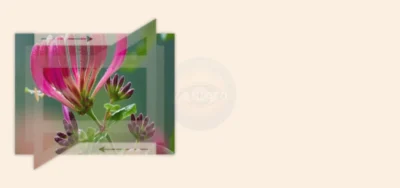
04.
- Druk de s weer in op je toetsenbord
- Trek nu een rechthoek aan de rechter kan van je afbeelding
- Activeer de tekstlaag die we in 01. hebben gemaakt > Bewerken > Kopieren > Terug naar je afbeelding > Bewerken > Plakken in selectie
- Objecten > Uitlijnen > Verticaal centreren op doek
- Lagenpalet > zet de laagdekking van de laag op 20
- Lagen > Nieuwe rasterlaag
- Druk opnieuw op de s op je toetsenbord en trek een rechthoek aan de rechterkant die net iets groter is dan de tekst
- Effecten > 3D Effecten > Slagschaduw > Instellingen staan nog goed > Herhaal, maar met de verschuivingen op 1 > Selecties > Niets selecteren
- Objecten > Uitlijnen > Verticaal centreren op doek.
- Lagenpalet > Zet de laagdekking op 30
05.
- Zet voor- en achtergrondkleur op #553043
- Druk de t in op je toetsenbord. Het Gereedschap Tekst wordt nu actief.
- Het font staat nog op Blosvet > Grootte 48 pixels > Letterstijl B aan (vet)
- Type een tekst van jouw keuze en verdeel die over de bovenste helft van het vak (zie voorbeeld)
- Gereedschap Verplaatsen > Zet de tekst in het midden van het blok iets onder de bovenrand (zie voorbeeld) en zodanig dat het woord “Kamperfoelie” net zichtbaar is
- Effecten > 3D effecten > Slagschaduw > Instellingen staan nog goed.
Geen herhaling van de slagschaduw. Voor tekst is 1x slagschaduw meestal voldoende.
06.
- Gereedschap Verplaatsen > Verplaats de tekst naar het midden van het blok
- Activeer de tube met de kamperfoelie > Afbeelding > formaat wijzigen > Instellingen staan nog goed > Herhaal nog 1 maal
- Bewerken > Kopiëren > Terug naar je afbeelding > Bewerken > Plakken als nieuwe laag
- Gereedschap Verplaatsen > Verplaats tot boven het midden van de tekst (zie voorbeeld) en onder het woord “Kamperfoelie”
- Druk de p in op je toetsenbord. Het Gereedschap Basisvorm wordt nu actief > Zoek CEA_Random 125
- Trek de vorm zo klein mogelijk in een leeg vlak van je afbeelding

- Afbeelding > Vrij roteren > Links > 90 > Alle lagen NIET aangevinkt
- Gereedschap Verplaatsen > Zet de vorm in het midden onder de tekst
- Zet je voorgrondkleur op #c83272 > De achtergrondkleur staat al op zwart
- Gereedschap Naar doel overgaan > Grootte op 20 > Hardheid op 70. De rest is niet belangrijk > Ga over de vorm totdat de randen de lichte kleur hebben
Je kunt ruim over de vorm heen gaan met je penseel. Alleen de randen van de vorm veranderen. - Effecten > 3D Effecten > Instellingen staan nog goed > Verander de kleur in #c83272
07. Optioneel
- Zet voor- en achtergrond op #845253
- Druk de t in op je toetsenbord
- Zet de fontgrootte op 24 pixels
- Type links boven de afbeelding het woord “Kamperfoelie”
- Effecten > 3D Effecten > Slagschaduw > Instellingen staan nog goed
- Gereedschap Verplaatsen > Zet de tekst op een plek die jij mooi vindt
- Opnieuw de t op je toetsenbord > Fontgrootte op 16
- Type nu de woorden
Symbool van
Betrouwbaarheid
Toewijding
Verbondenheid in Liefde
Psychische kracht
zoals op het uitgewerkte voorbeeld hierboven - Geef deze tekst dezelfde slagschaduw als bij punt 5
- Gereedschap Verplaatsen > Zet de tekst onder de foto van de kamperfolie (zie voorbeeld)
08.
- Zet voor- en achtergrond op #845253 als je punt 07. hebt overgeslagen
- Lagenpalet > Willekeurige laag > Rechter muisknop > Samenvoegen > Alle lagen samenvoegen
- Lagen > Nieuwe rasterlaag
- Selecties > Alles selecteren > Selecties > Inkrimpen > 10 pixels
- Selecties > Selectieranden selecteren > Binnen > Randbreedte 2 > Vul met de voorgrondkleur > Selecties > Niets selecteren
- Zet de laagdekking van deze laag op 30
- Lagen > Nieuwe rasterlaag > Plaats je watermerk

Zo kun je voor elke maand een kaart maken voor een jarige. Stuur per mail, WhatsApp of social media.
Gebruikte sneltoetsen op je toetsenbord
- p voor Gereedschap Basisvorm
- s voor Gereedschap Selectie
- t voor Gereedschap Tekst
- CTRL-toets + c voor Kopiëren
- CTRL-toets + v voor Plakken

![]()